Tomar una fotografía
¿Con qué dispositivo necesitas ayuda?
Tomar una fotografía
Averigua cómo tomar una foto, alterna entre la cámara delantera y la trasera, enfoca y haz zoom.
Para consultar detalles técnicos sobre la cámara del dispositivo, consulta el tutorial de especificaciones. Para ver las funcionalidades avanzadas de la cámara, consulta el tutorial Advanced Photo & Video Features.
En este tutorial, aprenderás a hacer lo siguiente:
• Toma una foto
• Intercambiar entre la cámara delantera y la trasera
• Enfocar la cámara
• Acercar y alejar
• Usar Multicapture
• Usar el modo nocturno
• Tener acceso y usar fun mode
• Intercambiar entre la cámara delantera y la trasera
• Enfocar la cámara
• Acercar y alejar
• Usar Multicapture
• Usar el modo nocturno
• Tener acceso y usar fun mode
Este tutorial requiere que abras la aplicación Camera. Desde la pantalla principal, selecciona la ![]() aplicación Camera. Para tener acceso a la cámara desde la pantalla de bloqueo, oprime el botón lateral dos veces o selecciona y arrastra el
aplicación Camera. Para tener acceso a la cámara desde la pantalla de bloqueo, oprime el botón lateral dos veces o selecciona y arrastra el ![]() ícono Camera hacia arriba.
ícono Camera hacia arriba.
Toma una foto
Selecciona el ícono Capture.
Importante: También puedes oprimir cualquiera de los botones Volume.

Importante: También puedes oprimir cualquiera de los botones Volume.

Alternar entre las cámaras frontal y trasera
Selecciona el ícono Switch camera.
Importante: También puedes deslizarte hacia arriba o abajo para cambiar rápidamente entre las cámaras trasera y frontal.
Importante: También puedes deslizarte hacia arriba o abajo para cambiar rápidamente entre las cámaras trasera y frontal.

Enfocar la cámara
Selecciona la pantalla en la ubicación deseada para enfocar la cámara.

Acercar y alejar
Arrastra dos dedos desde la zona media de la pantalla hacia los bordes externos para acercar. Pellizca con dos dedos desde los bordes externos hacia la zona media de la pantalla para alejar.


Usar Multicapture
Selecciona y arrastra el ícono Capture hasta la parte inferior de la pantalla para tomar una ráfaga de imágenes. La cantidad de fotos tomadas aparecerán en el ícono Capture. Levanta tu dedo para detenerlo.
Importante: no puedes tomar disparos en ráfaga en alta resolución. Para cambiar la resolución de la cámara, selecciona el ícono Ratio y luego la opción que desees.
ícono Ratio y luego la opción que desees.

Importante: no puedes tomar disparos en ráfaga en alta resolución. Para cambiar la resolución de la cámara, selecciona el

Usar el modo nocturno
1. En la pantalla Camera, desliza hacia la izquierda hasta MORE y luego selecciona NIGHT.
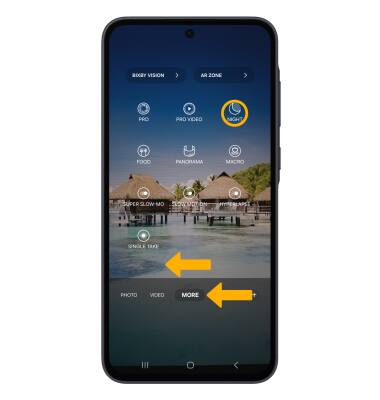
2. Selecciona el ícono Capture.
Importante: Usa el modo nocturno para tomar fotos más brillantes y nítidas en condiciones de poca luz. Puedes usar el modo nocturno para tomar fotos de los astros sin usar un equipo especial.

Tener acceso y usar Fun Mode
Desde la App Camera, deslízate hacia la derecha hasta FUN. Deslízate hacia la izquierda en el ícono capture hasta el filtro deseado.
